MySQL 8.0.34.0安装配置(逐步图文讲解教程)
nit. 2024-10-07 13:07:01 阅读 71
一、下载mysql的安装包
官网下载连接:https://dev.mysql.com/downloads/windows/installer/8.0.html
可以选择zip或者msi安装。为了方便实用,本文选择msi安装。
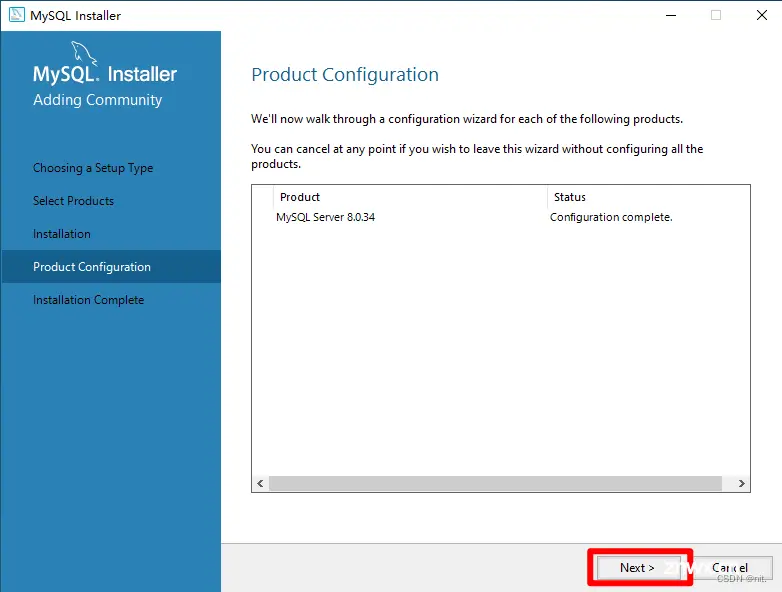
二、安装
1. 下载完成后直接双击运行安装。
为了减小安装内存,这里选择自定义方式安装。
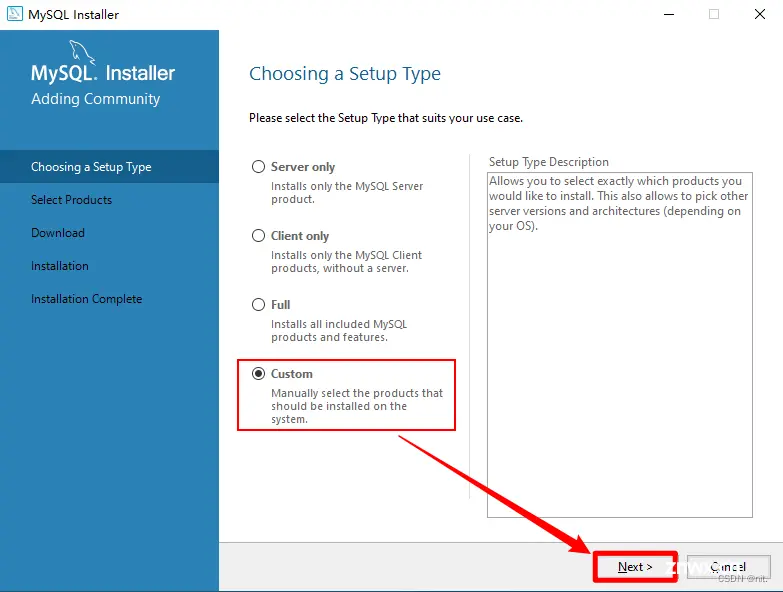
2. 选择安装模块
点击绿色剪头,把选择的模块移到右边进行安装。
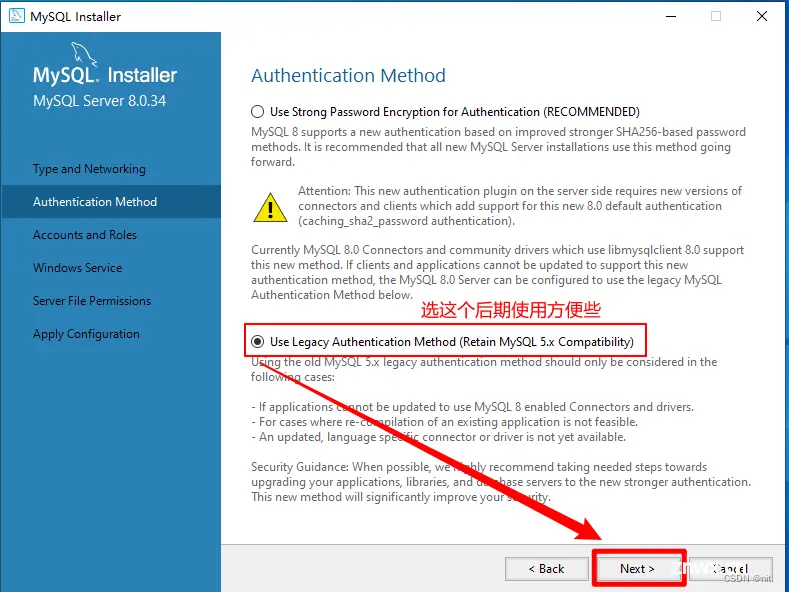
3. 选择安装位置。
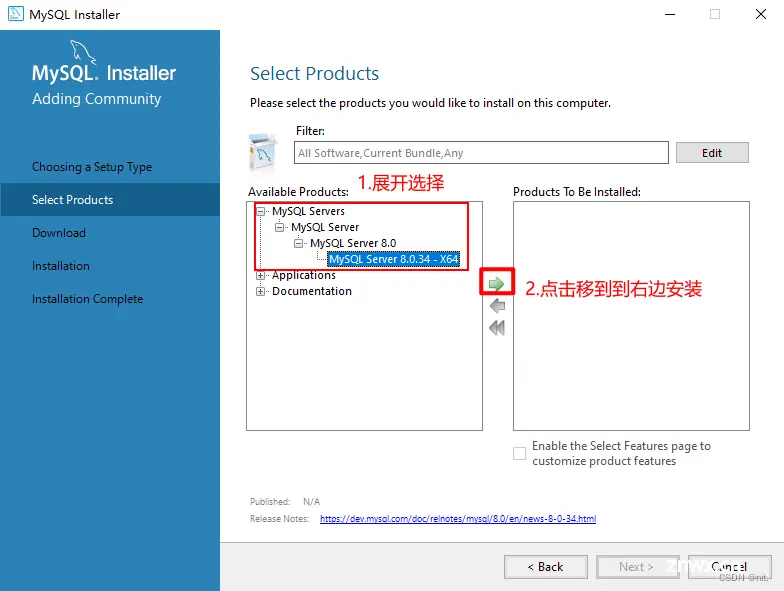
4. 开始安装
点击Next进入安装

点击Execute安装
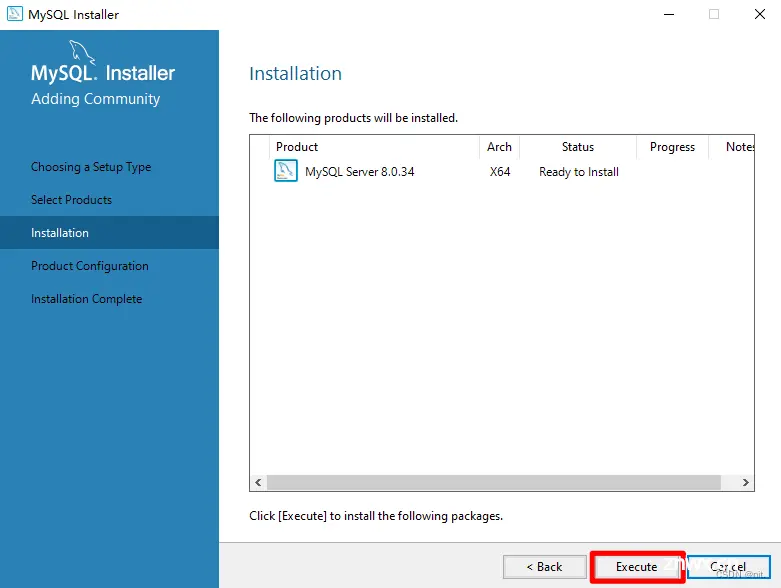
等待执行完成,点击Next
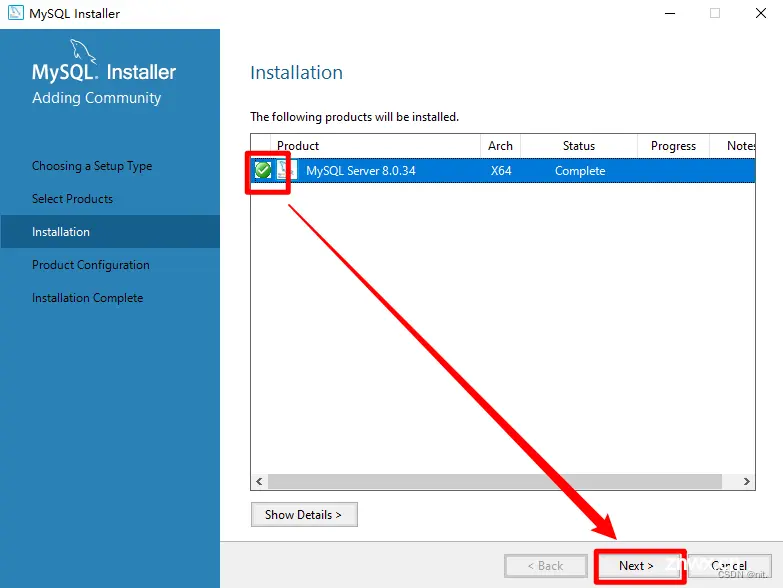
继续点击Next
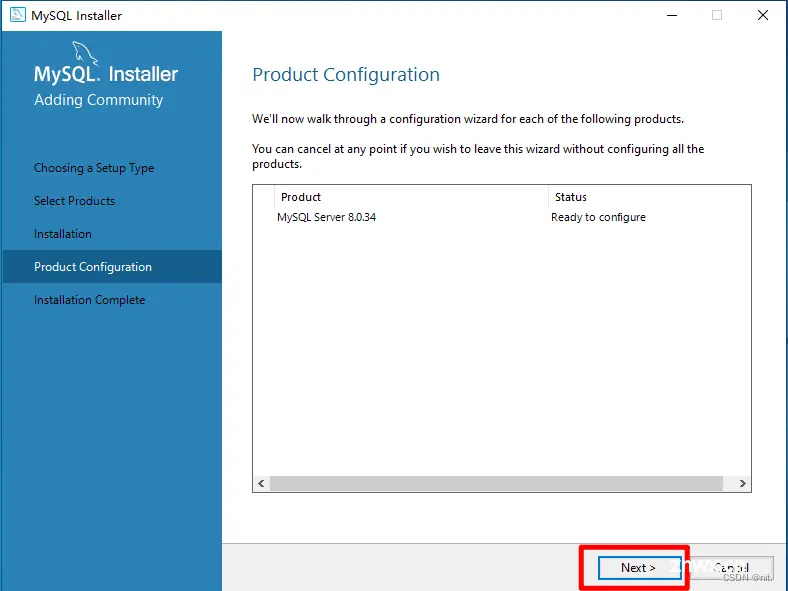
配置端口、密码等信息
端口信息保持默认状态即可
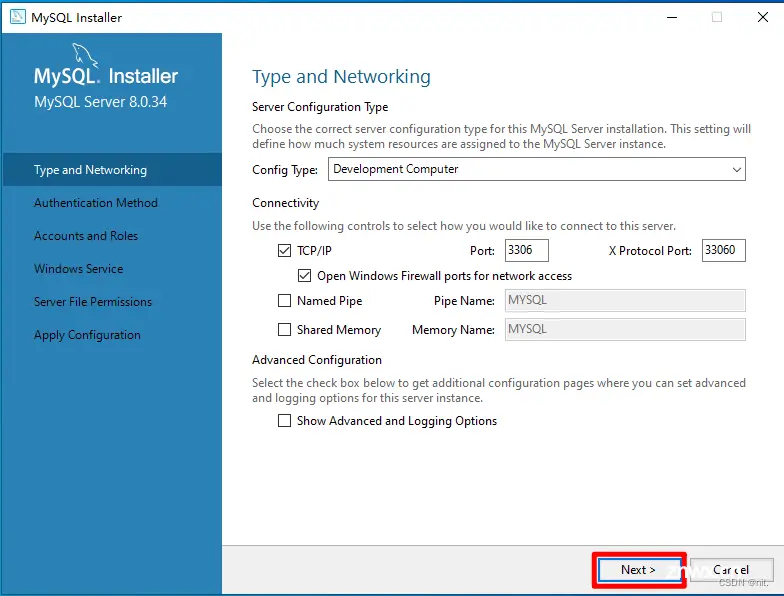
这里选择第二个
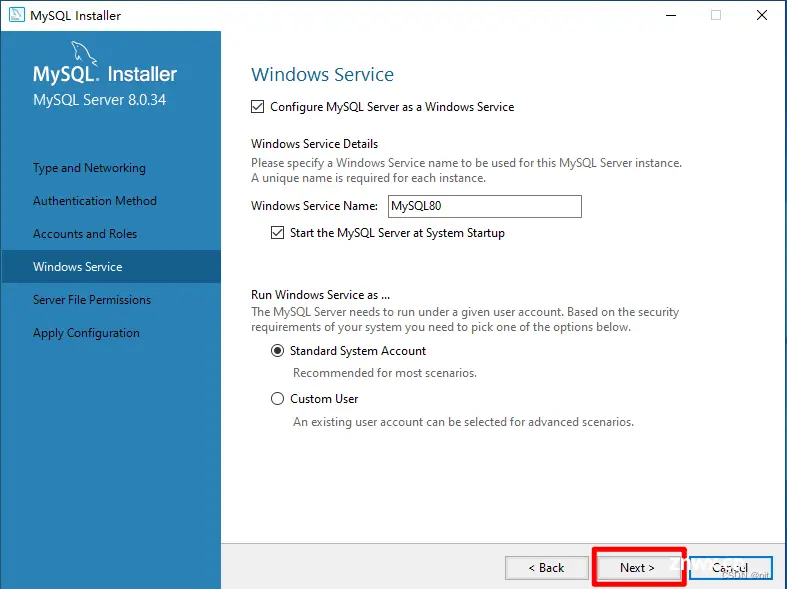
设置访问密码。个人使用,没什么要求,就设置为123456,后面也好记
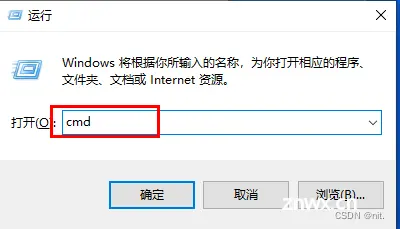
设置MySQL的服务名称。一为方便,二为后期找其他问题好做参考,保持默认状态即可。
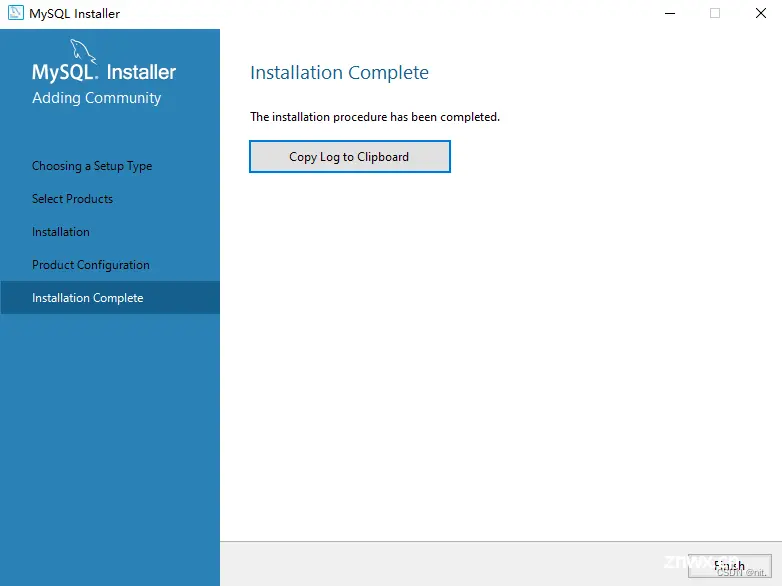
选择更新选项。按个人喜好选择就好
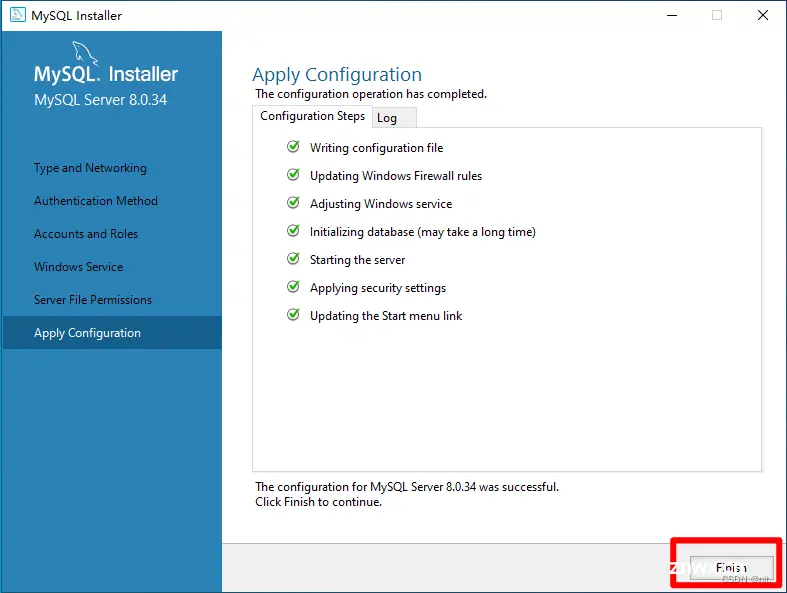
点击Excute
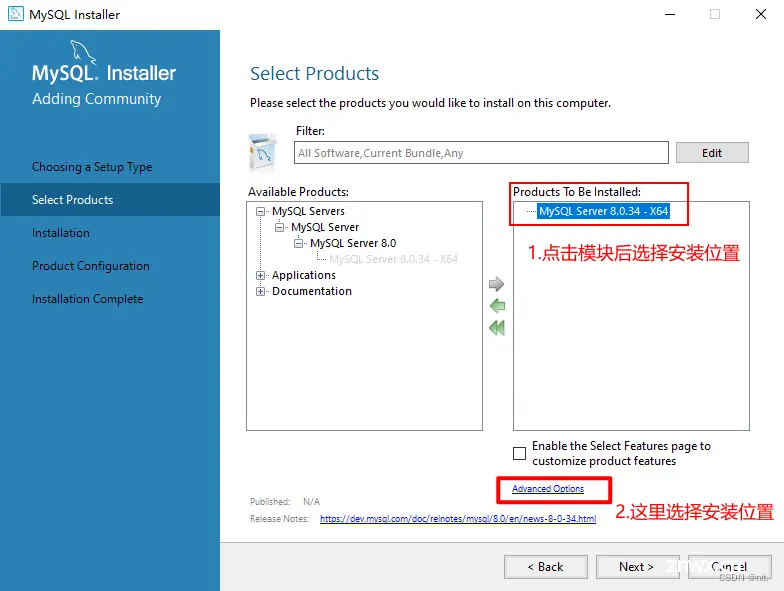
6. 完成安装
点击Finish
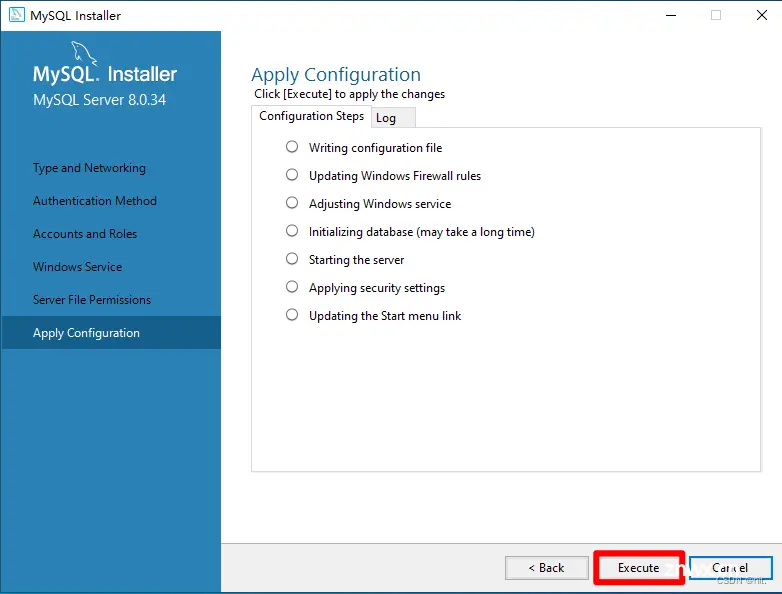
点击Next
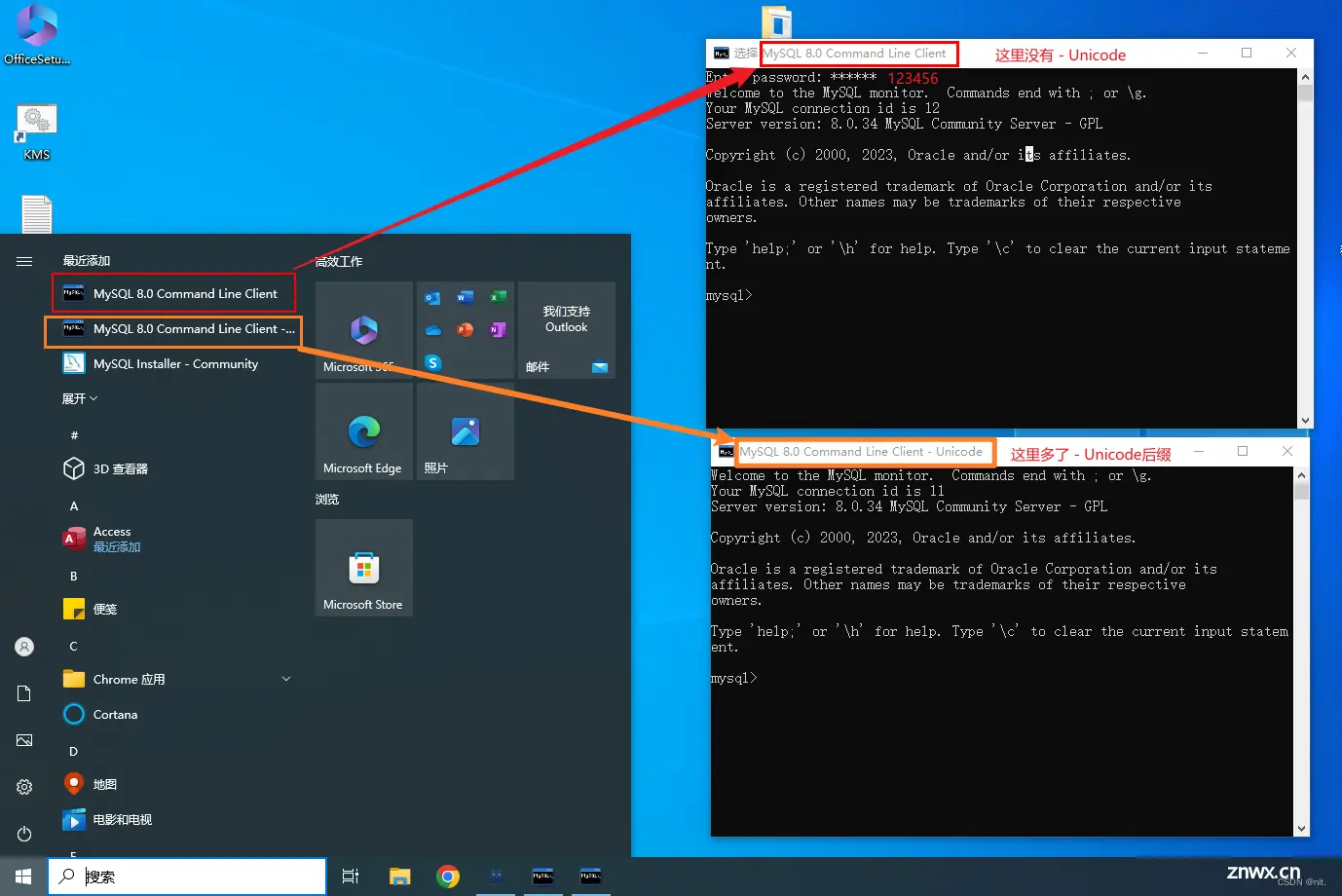
点击Finish,关闭窗口
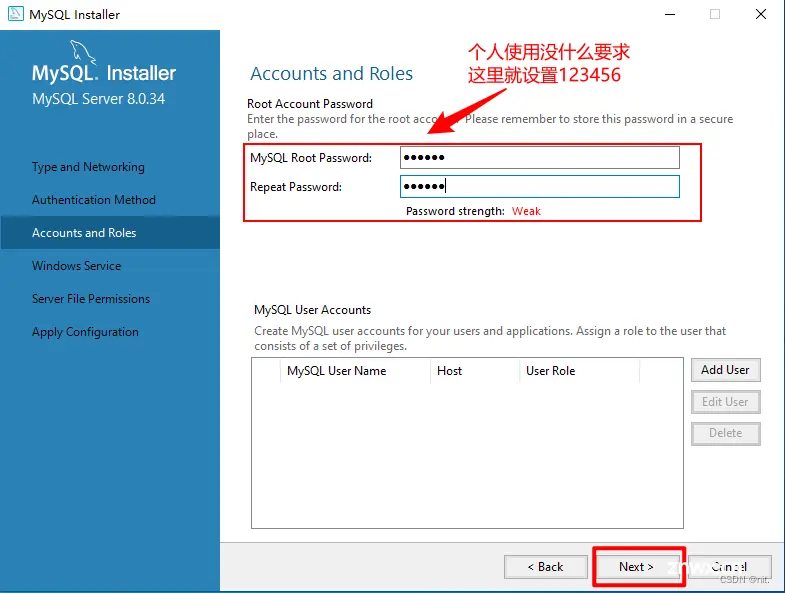
三、验证安装情况
方法一:点击Window开始图标,进入MySQL指令。
MySQL 8.0 Command Line Client和MySQL 8.0 Command Line Client - Unicode 两个之中随便打开一个即可(具体有何不同,留给有缘人解释),输入密码:123456。进入MySQL指令。

方法二:在命令台(cmd)进入MySQL指令
配置环境变量
1)复制MySQL安装目录下bin目录的路径。如我的为:E:\Program Files\MySQL\MySQL Server 8.0\bin
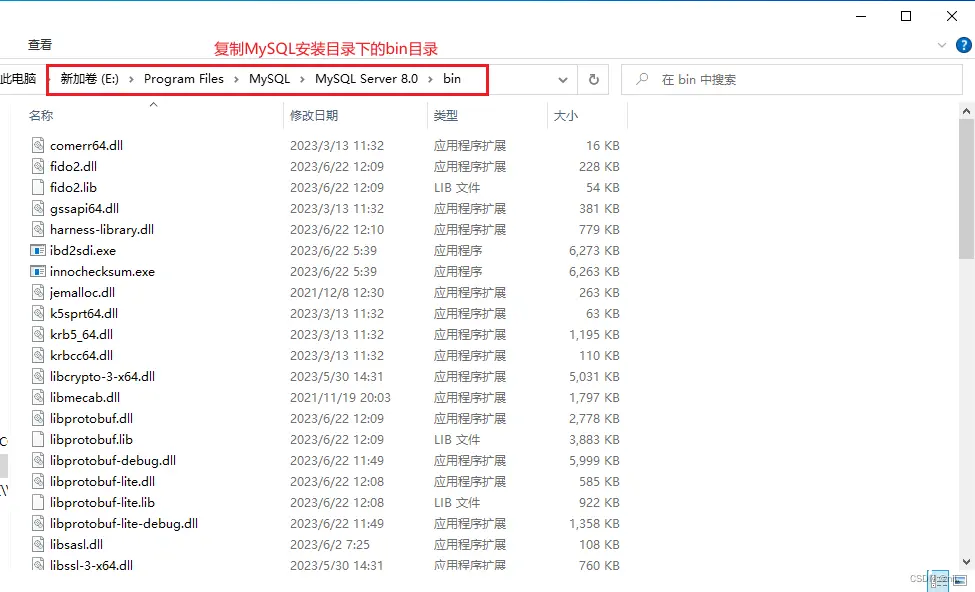
2)打开资源管理器。点击"此电脑" - 在空白区域右键 - 点击"属性"
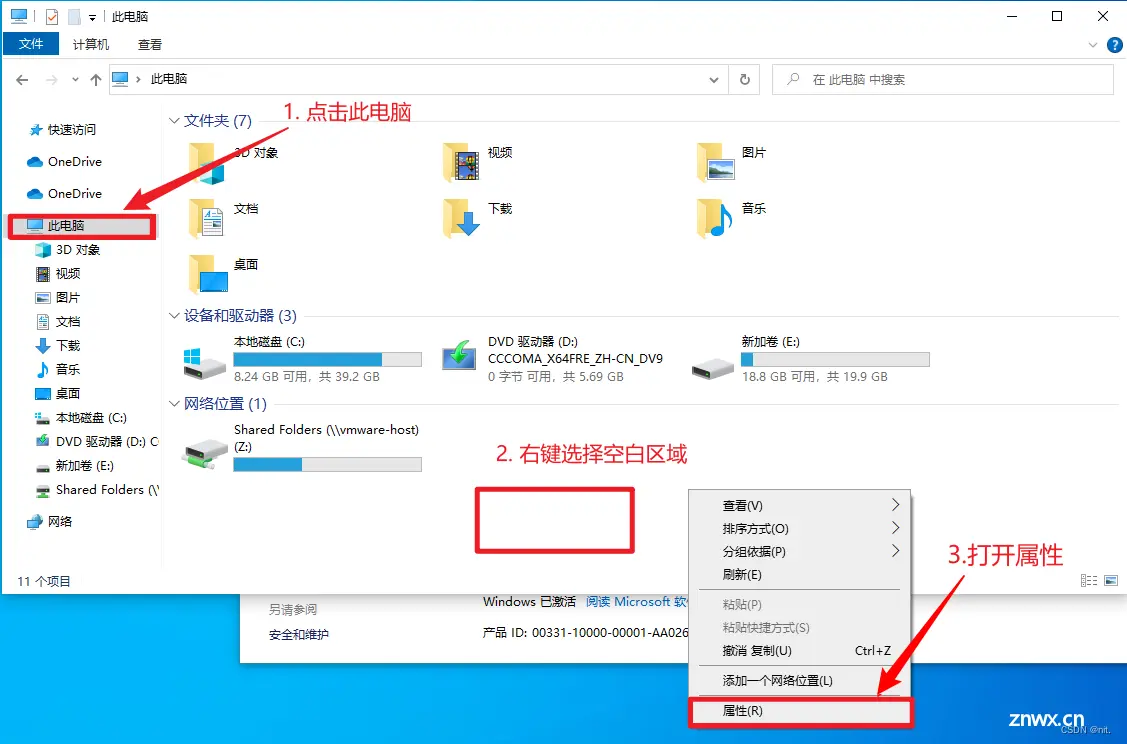
3)依次点击"高级系统设置" - “环境变量” - 系统变量里面的"Path" - 编辑
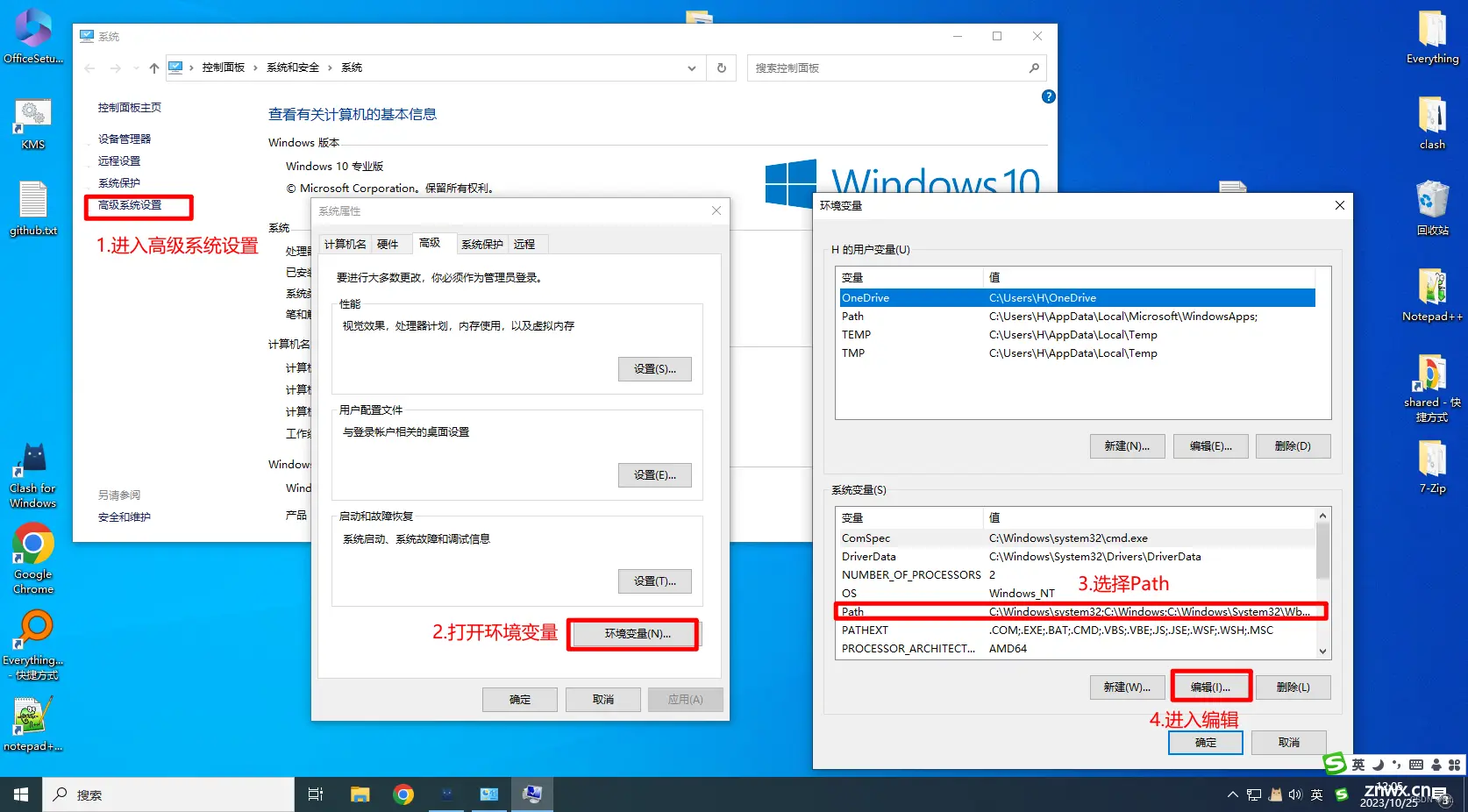
4)把刚才复制的bin目录添加到Path里面。
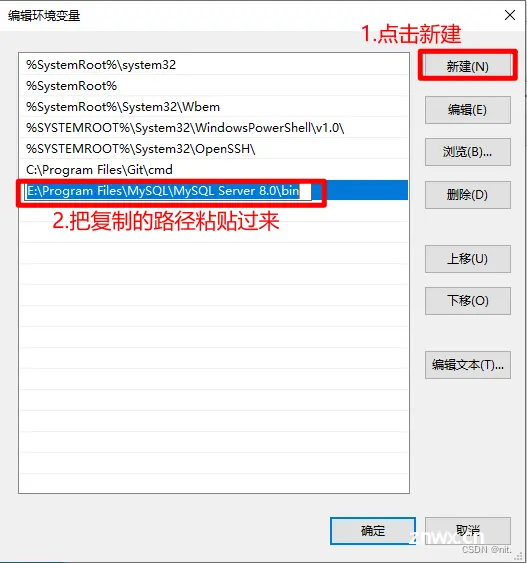
5)使编辑的路径生效。依次点击"编辑环境变量"窗口中的确定、"环境变量"窗口中的确定,以保存修改。
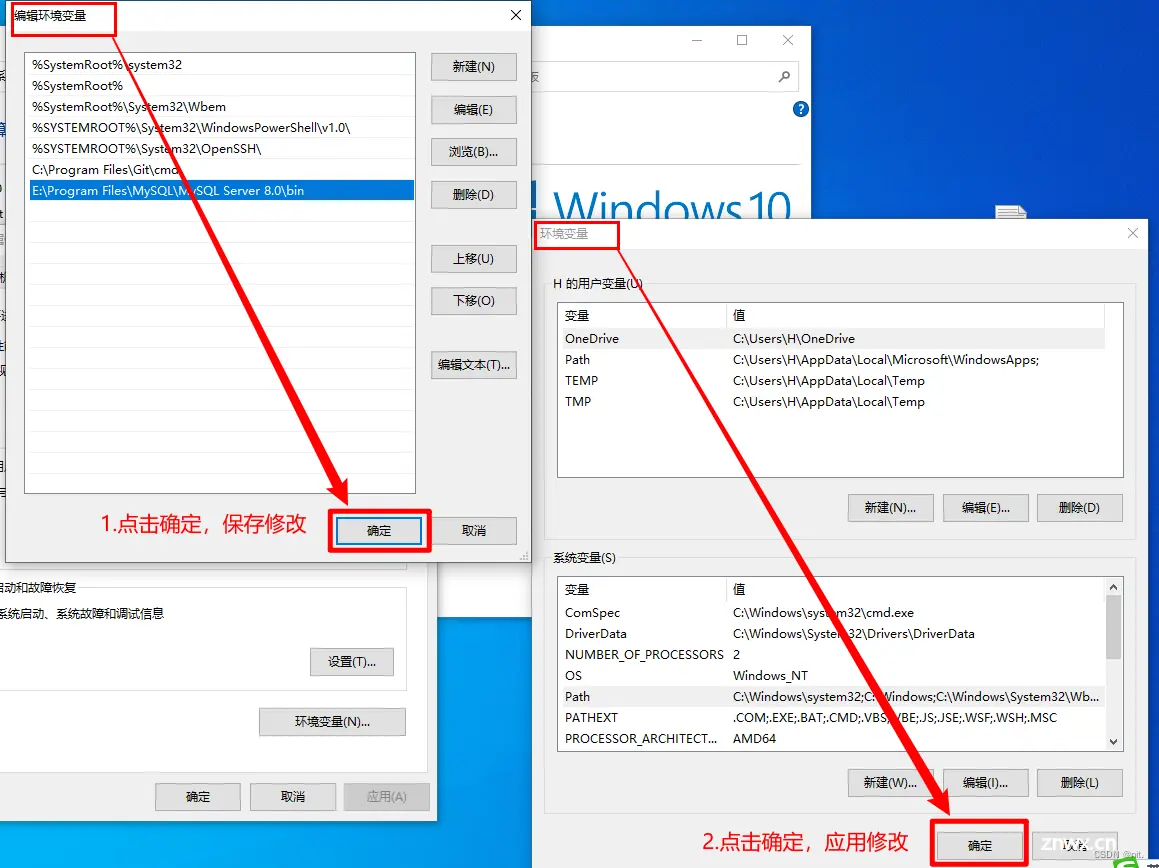
进入命令台窗口。
1)键盘输入win + r。输入cmd,回车。

2)输入 mysql -u root -p123456,进入MySQL指令

至此,MySQL就安装成功了。
声明
本文内容仅代表作者观点,或转载于其他网站,本站不以此文作为商业用途
如有涉及侵权,请联系本站进行删除
转载本站原创文章,请注明来源及作者。